
自宅のモニタの作業領域は広くしたい。だけど、配線やら機材がごちゃごちゃするのはイヤだ!
そのようなお悩みはありませんか?
私もデスクはスッキリしながら機能的なデスクにしたい!と思っているので無駄に物を増やしたくありません。
そんな時に出会ったのがウルトラワイドモニタです。
今回はさらにその中でもコスパに優れ、かつ机をスッキリさせることのできる商品をご紹介します。
今回購入したウルトラワイドモニタ
ウルトラワイドモニタを導入するメリットと選び方
私がウルトラワイドモニタを導入する前はMac本体と通常のモニタを横に並べてデュアルモニタにして使用していました。
イメージとしてはこんな感じです

ですが、ノートパソコン側はどうしても液晶サイズが小さく、「資料をちょっと表示させるだけ!」と割り切って使っていても、使いにくさを感じていました。
そこで、もう1枚同じサイズのモニタを導入してデュアルモニタにしようかとも考えたのですが
- 2枚分のディスプレイを設置するスペースが取れない。
- 電源やモニタの配線が増えて煩雑になる。
このような悩みを解決しつつ作業領域を増やしてくれたのがウルトラワイドモニタです。
ウルトラワイドモニタの選び方

ウルトラワイドモニタとは私たちが日常で使っている16:9の縦横比率ではなく、21:9の横に長いモニタのことを言います。
 ケチケチトリ
ケチケチトリ普段私たちが見ている液晶テレビは16:9の比率ですね。
さてここで問題となってくるのが選び方です。



画面サイズだけ選べばどれも一緒なんでしょ?
もちろんサイズ感も大切ですが、サイズが同じなら同じと思うのは大きな間違いです!
ウルトラワイドモニタはサイズが同じでも画面の画素の細かさ(解像度の違い)が商品ごとに違っていて、使用感に大きく影響します。
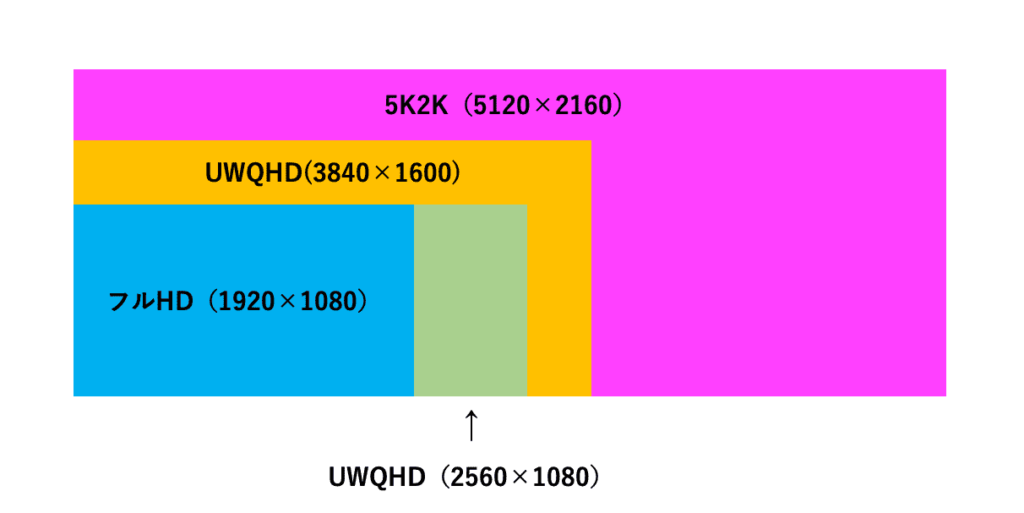
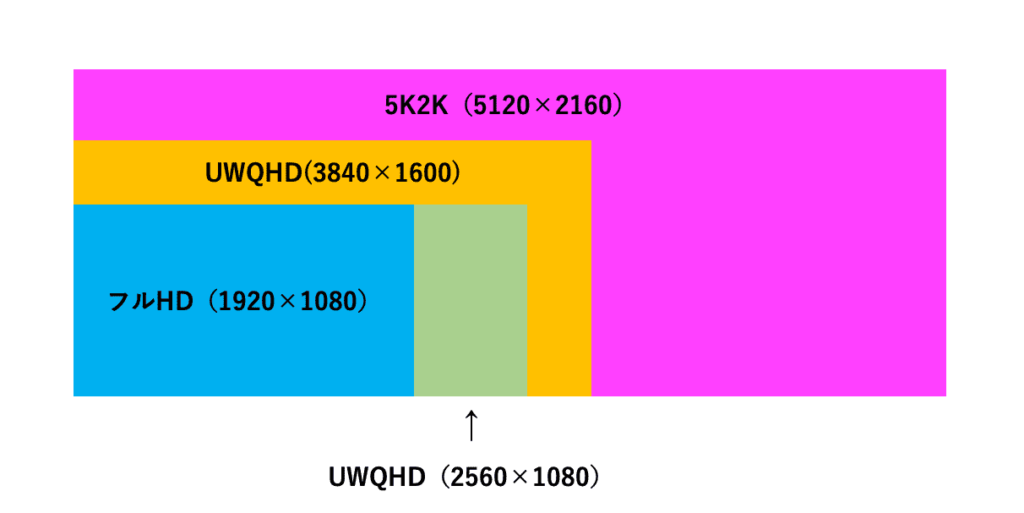



画面が広がると画面の荒さがよくわかる様になるから、結構重要なポイントだね。



安いモデルは2560×1080の解像度のものが結構多いので注意です!横の解像度は3840の機種がおススメですね。
- 画面サイズは実寸の長さを確認して、設置予定の場所におけるか確認!
- 画面の解像度は必ず確認!
- 接続できるポートの種類やケーブルが差さる向きを確認!
LG「34WQ75C-B」のポイントと基本スペック


これらのことをふまえて今回私が購入したモデルはLG「34WQ75C-B」です。



LGさんのモニタを買うのは初めて!
LG「34WQ75C-B」を選んだポイント
この機種を選んだ3つのポイント
- 解像度が3440×1440あるので画面の広さを十分活かせる。
- USB-Cで接続ができる上にUSBハブ、LANハブ機能を備える。
- 性能を考えると破格の値段(70,000~80,000円前後)



他のメーカーだとこの性能ならば最低でも10万以上はするスペックです。
近い性能の他メーカーの機種
LG「34WQ75C-B」のスペック


<液晶パネル>
| 画面サイズ | 34インチワイド |
| 解像度 | 3440×1440 |
| アスペクト比 | 21:9 |
| パネル・タイプ | IPS |
| 表面処理 | アンチグレア |
| 周波数(HDMI、Displayport、USB-C) | 59-60Hz |
| 表示色 | 約10.7億色 |
| 視野角(水平/垂直) | 178° / 178° |
| 輝度(標準値) | 300cd/㎡ |
| コントラスト比(標準値) | 1,000:1 |
| 応答速度 | 5ms |
| 色域 (標準値) | sRGB 99% |



IPS液晶なので視野角が広く作業用のモニタとしてはいいですね。ただし、60Hzまでしか対応していないのでゲームなどには不向きです。
<入出力端子>
| HDMI入力 | 2 |
| DisplayPort入力 | 1 (Ver.1.4) |
| USB-C | 1 |
| USBアップストリーム | 1 |
| USBダウンストリーム | 2 (USB2.0),、2 (USB3.0) |
| LAN(RJ45) | 1 |
| ヘッドホン出力(ステレオミニジャック) | 1 |
| スピーカー内蔵 | 7W+7W |



このモニタの最大の特徴でもある端子の豊富さですね。USBーCで接続するだけで、USBーAを4ポートとLANコネクタを拡張できます。




ポートの配置は右側面にUSB-A2.0ポートが2つとイヤホンジャックが1つ。
底面にUSB-A3.0ポートが2つ、HDMIが2つ、DisplayPortが1つ、USB-Cポートが1つ、LAN端子が1つ、USB-Bタイプのアップストリームポートが1つ搭載されています。



ポートの向きは全て下向きなので、壁際にピッタリとくっつけることができますねー
<その他>
| USB-C Power Delivery | 90W |
| VESAマウント | 100×100mm対応 |
| 本体サイズ(幅×高さ×奥行き) | 817×460-570×260 |



90Wの給電ができるので、ほとんどのノートパソコンで充電しながら使うことができますね。
LG「34WQ75C-B」の付属品


- モニタ本体
- スタンド
- スタンド脚
- ケーブルホルダー
このスタンドは左右の首振りや回転はできませんが上下の高さ調節と角度調節はできます。↓







左右首振りや回転はできなくてもそこまで気にならないですが、個人的には、U字のスタンド脚があまり好みじゃないですね。
その他の付属品として必要なケーブル類は全て同梱されています。↓


- 電源ケーブル
- USB-Cケーブル
- HDMIケーブル
- DisplayPortケーブル



ケーブルを自分で買わなくていいのはめちゃくちゃ助かる!!
色味や表示領域を4Kモニタと比較
実際の色味やサイズ感をDELLの27インチ4Kモニタと比較してみました。
今回検証比較したモニタ


サイズ感
左が27インチ、右が34インチウルトラワイド


ちょっと写真の画角が十分に確保できなかったのでわかりにくいですが、横幅は34インチウルトラワイドが約80センチ、27インチモニタが60センチ、で高さはどちらも大体36センチくらいなので、34インチウルトラワイドは1.5倍近い横幅がありますね。
色味
左が27インチ、右が34インチウルトラワイド


色味は27インチの方が4Kだけあって深みというか濃淡が多少しっかりある様に感じます。
ただ、横並びにして比較しなければそこまで差を感じないレベルではあります。
画質
DELL 27インチ4K
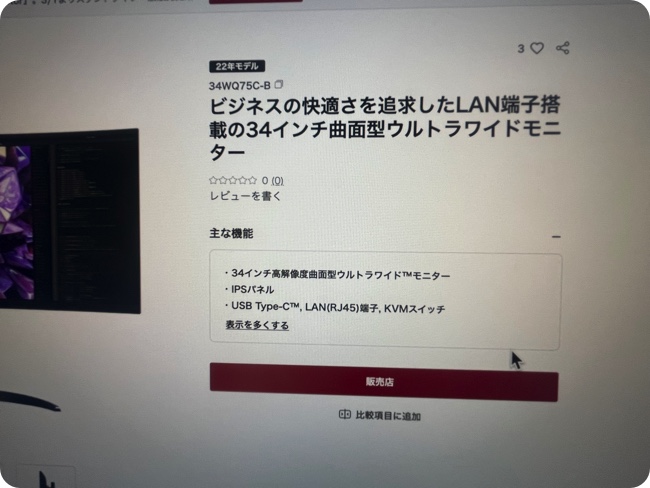
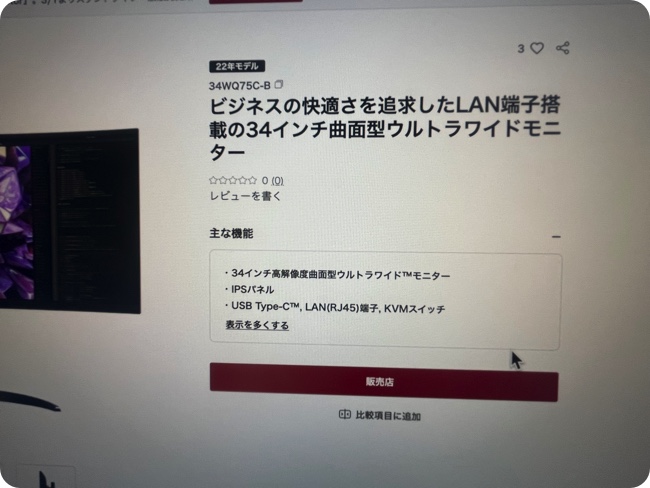
LG 34インチウルトラワイド
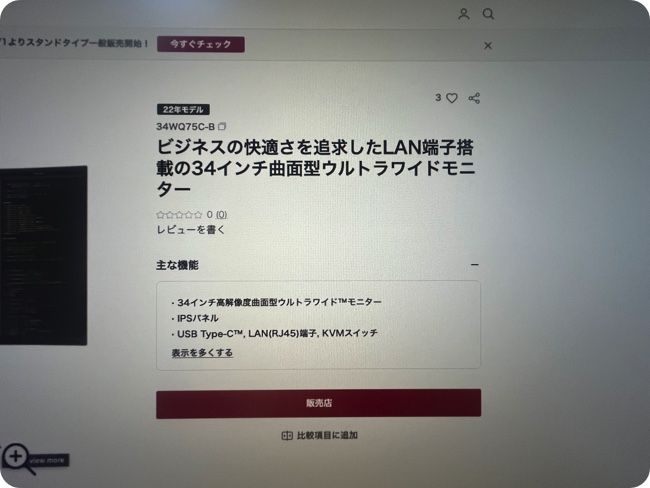
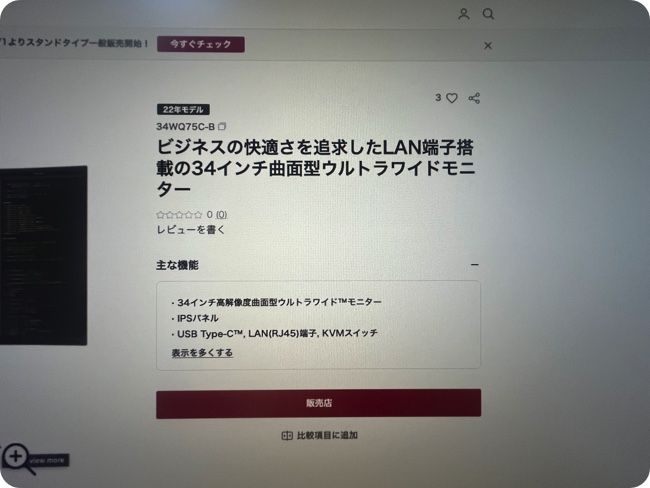



正直、ほぼ違いがわからない。



めちゃくちゃよく見れば差がわかるかもしれませんが、普段使いの範囲では全く感じなかったよ!!
性能が近い商品と比較
現在の対抗馬となる商品と比較をしてみたので、ぜひ参考にしてみてください。
| 外観 |   34WQ75C-B |   34WP88CN-B |   WR40-PRO |   S3423DWC |
|---|---|---|---|---|
| メーカー | LG | LG | Innocn | DELL |
| 画面サイズ | 34インチワイド | 34インチワイド | 40インチワイド | 34インチワイド |
| 解像度 | 3440×1440 | 3440×1440 | 3440×1440 | 3440×1440 |
| パネルの種類 | IPS | IPS | ADS | VA |
| リフレッシュレート | 60Hz | 60Hz | 144Hz | 60Hz |
| 入力端子 | HDMI DisplayPort USB Type-C(90W給電) | HDMI DisplayPort USB Type-C(90W給電) | HDMI DisplayPort USB Type-C(90W給電) | HDMI DisplayPort USB Type-C(65W給電) |
| 出力端子 | USB2.0×2 USB3.0×2 LAN | USB3.0×2 | なし | USB3.2×2 |
| スピーカー | 7W+7W | 7W+7W | 搭載 | 5W+5W |
| 値段(2023年4月) | 80,000円前後 | 100,000円前後 | 70,000円前後 | 68,000円前後 |
| 購入する | 購入する | 購入する | 購入する |
※機種の選定はセール時などには100,000円を切るモデルに限定しました。
ハブ機能が不要でゲームなどもしたいならInnocnのモニタがコスパ的にはかなりいいと思いますし、VAパネルでもいいというのであればDELLのモニタもいいと思います。



ただし、DELLのモニタは給電が65Wなので、16インチMacBook Proなどでは作業内容によっては充電が十分できない可能性があるので注意ですね。
私の場合はモニタでハブ機能をまかないたかった事と液晶パネルがIPSパネルのものを求めていたので、「34WQ75C-B 」がベストバイだと判断しました。
LG「34WQ75C-B」の良かったところ(メリット)


- 解像度3440×1440で作業領域も確保でき、画質も綺麗
- ハブ機能が非常に充実していて、USB-Cで繋げば様々な拡張ができる
- IPSパネル採用で視野角も広い
- 付属の画面分割ソフトが便利
- 機能豊富な割に価格が抑えめ
以上、私が感じたメリットです。それぞれ詳しく解説していきます。
解像度が広く画質も綺麗


最初にも挙げた通り同じサイズのウルトラワイドモニタでも2560×1080のものが市場には多く出回っています。
作業領域を確保することが目的であるウルトラワイドモニタにとっては大きな欠点になります。
しかし、このモニタはしっかり解像度(3440×1440)が確保されているので安心して利用できます。
ハブ機能が充実している


- USB2.0×2
- USB3.0×2
- LAN
これだけの端子があるので、非常に便利です。
USBーCの出力がないのは残念ですがモニタについている端子は頻繁に抜き差ししないものが中心になると思いますので、私の場合には問題ないことが多いです。
IPSパネル採用で視野角も広い


IPSパネルのおかげで斜めから見ても色味が変化することはないです。
ただ、斜めから見ることはほとんどないので、VAパネルなどでもいいと思いますが、色味の変化が少しでも気になる人は私と同じ様にIPSパネルにこだわってもいいかもしれません。
付属の画面分割ソフトが便利
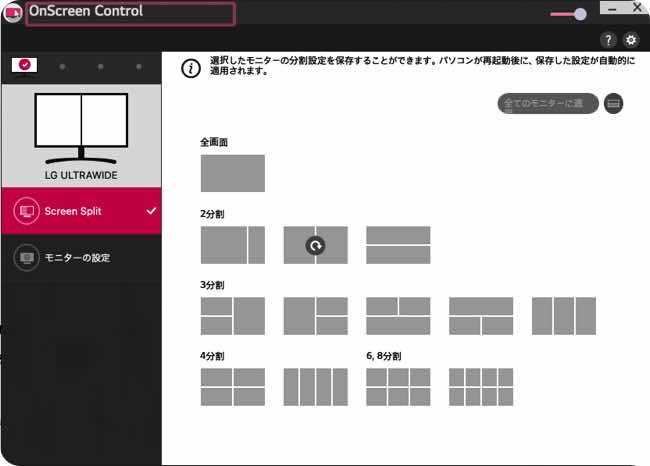
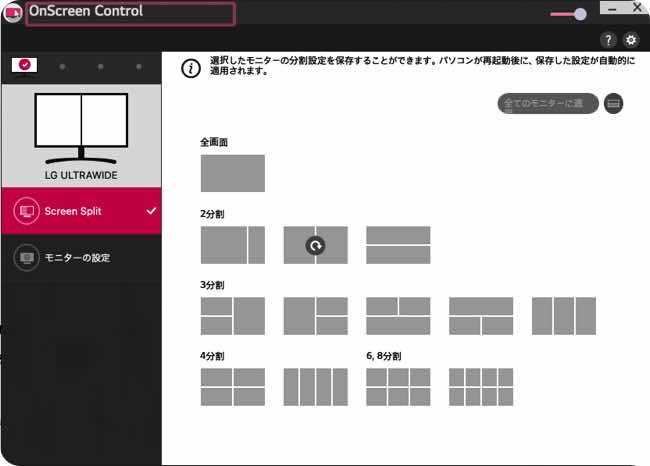
LGのウルトラワイドモニタには専用の画面分割ソフト「OnScreen Control」が配布されています。
このソフトウェアは画面を自動で分割してくれるソフトで、強制的にアクティブウインドウを並び替えてくれます。融通は効かない部分は少し気になりますが、その分機械的に配置してくれるので几帳面な人には気持ちのいいソフトになると思います。
また、このソフトウェアは画面分割機能を使わない人でも、ファームウェアのアップデートなども行なってくれる項目があるので必ず入れておいた方がいいソフトと言えます。
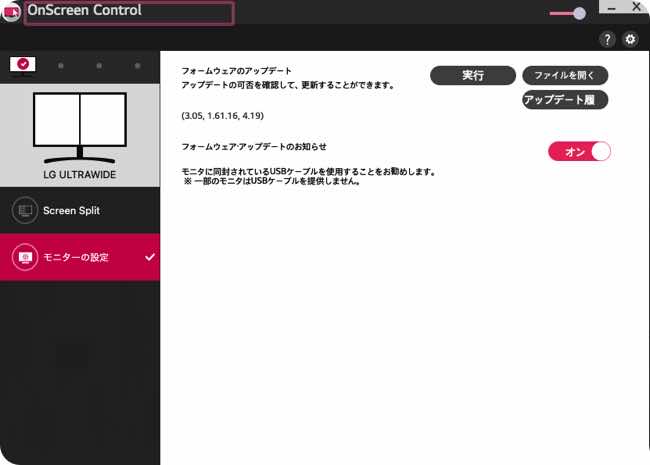
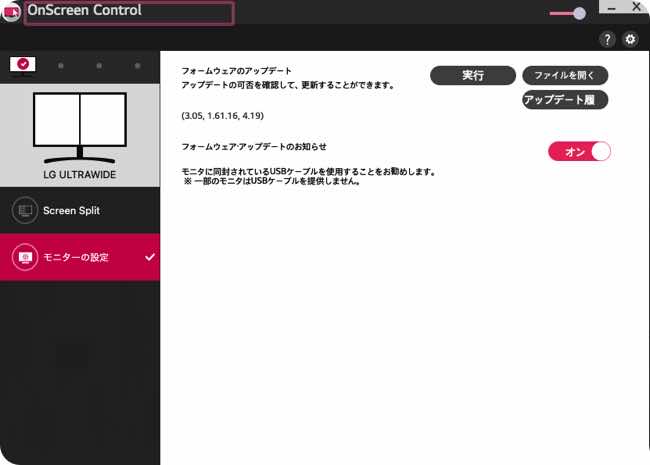
機能豊富な割に価格が抑えめ
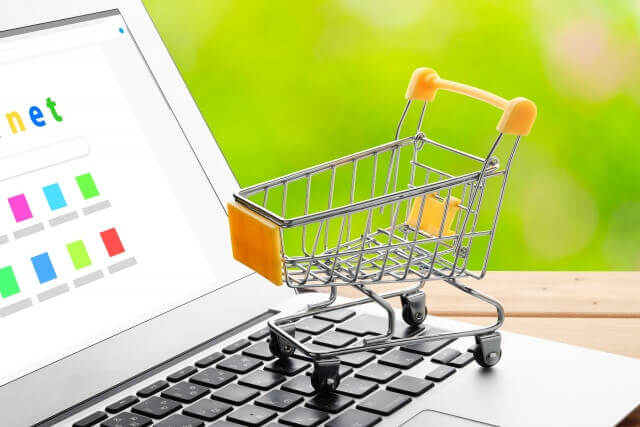
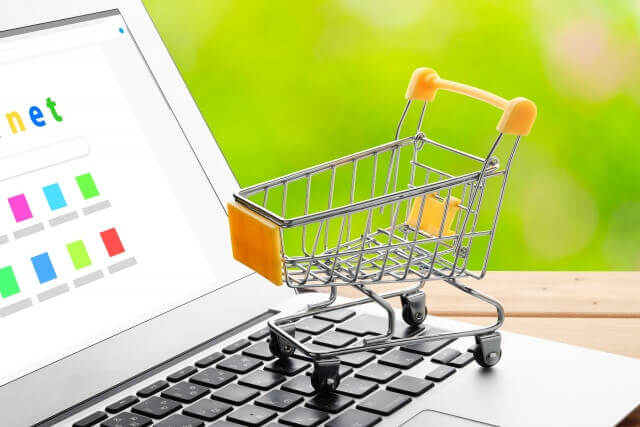
正直、すごく安い機種かと言われたらそんなことはないです。
しかしながら、ドッキンングステーションなどを購入すると1万円〜3万円ほどします。それを考えたら十分元がとれる価格帯だと思います。
LG「34WQ75C-B」の気になったところ(デメリット)


- ハブのUSBポートが非常に硬い
- ハブのLANポートがスリープ復帰後に認識しない
この2点がこの機種を使って気になった点です。以下で詳しく解説します。
ハブのUSBポートが固い


これは他のレビューにも書かれてた内容にはなりますが、めちゃくちゃ固いです!
特にサイドのUSBはアクセスのしやすさが売りだと思うのですが、ここの抜き差しが固いのは正直使いにくいです。あるレビュー記事では抜き差ししていたら物理的に壊れたという意見もありました。
ここは改善してほしいですね。
【重要】ハブのLANポートがスリープ復帰後に認識しない


この点は自分にとっていちばんの誤算でした。
この機種の大きな魅力であるLANポートですが少しの影響で使えなくなるケースが頻発します。
私の場合
- 数分おきに接続ができなくなる。→セキュリティソフトをすべて削除することで解決
- スリープ復帰後に接続ができなくなる。→対処法は無い(メーカー確認済み)



なにか対策とか無いんでしょうか?
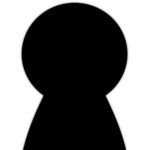
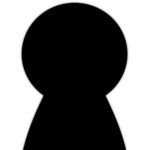
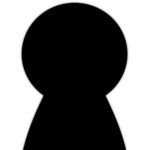
本体の機種の性能オーバーなんで対処法もないです。
唯一の対策としてはUSB to LANアダプタをUSBハブ部分にさせばスリープ解除後も接続されたままになります。



これで解決するならむしろUSBポートを余計に潰さないためにもUSBポートをもう1つ増やして欲しいくらい。
まとめ


- 解像度3440×1440で作業領域が広い
- IPSパネルで視野角が広く綺麗
- ハブ機能が充実している
- 多機能な割に価格が同スペック帯でも安い
- ハブのUSBポートが固い
- ハブのLANポートがスリープ復帰後は認識しない



LANポートの仕様がなければ☆5の評価だった製品です。
USBの機器やSDカードリーダーが常時必要な人はドッキングステーションやハブを別途設置した方が利便性は高いと思いますが、たまにUSBーAポートが使えれば十分という人には非常におすすめの多機能モニタになるのではないでしょうか?
それでは、良いお買い物を!





コメント